CAD表面的粗糙度怎么画?
溜溜自学 室内设计 2021-07-27 浏览:2964
大家好,我是小溜,在我们日常工作中使用“CAD软件”会遇到各种各样的问题,不管是新手还是高手都会遇到自己不知道的问题,比如“CAD表面的粗糙度怎么画?”,下面小编就讲解一下怎么解决该问题吧,此教程共分为6个步骤,小编用的是联想天逸台式电脑,电脑操作系统版本以Win7为例,希望能帮助到各位小伙伴!
工具/软件
电脑型号:联想(Lenovo)天逸510S
操作系统:Windows7
软件名称:CAD2013
步骤/教程
1、打开CAD这款软件,进入CAD的操作界面:
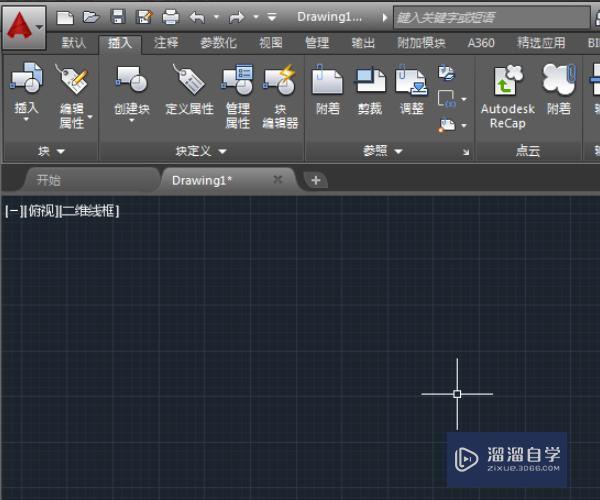
2、在该界面内找到直线命令:
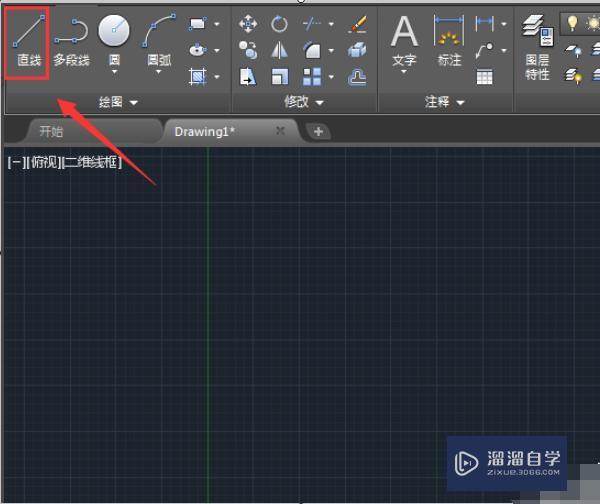
3、使用直线命令,在绘图区里绘制一个三角形:
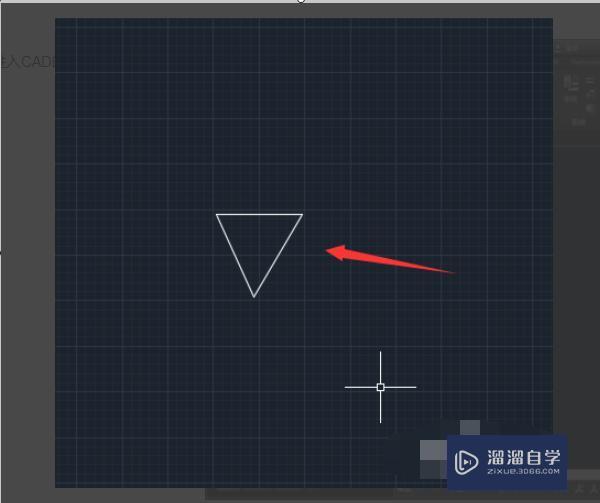
4、在使用直线命令,绘制一条三角形的延伸边:
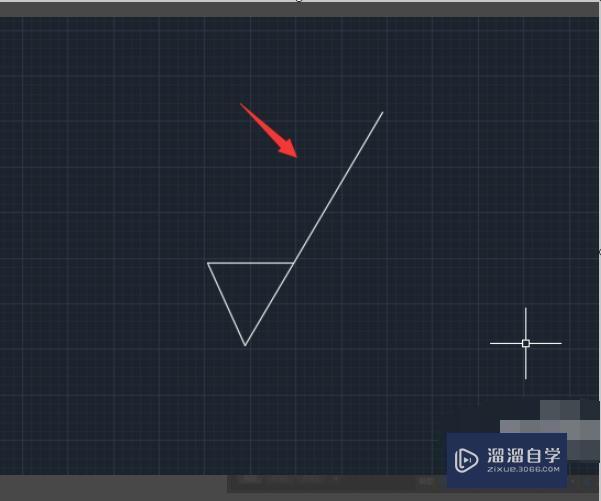
5、再找到文字工具:
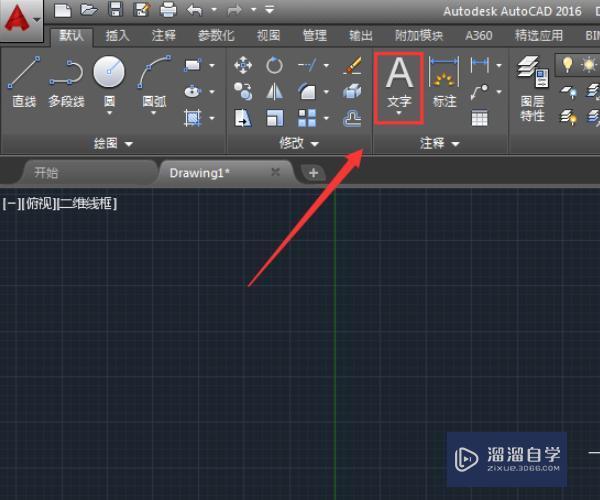
6、使用文字工具在三角的顶边上输入数值,这样粗糙度就画好了:
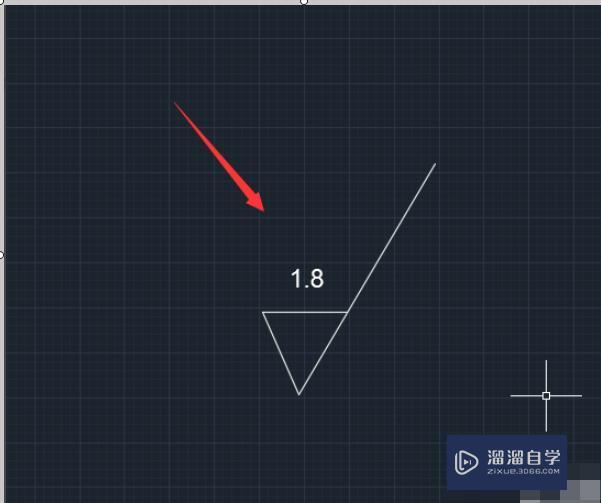
相关文章
距结束 04 天 13 : 59 : 48
距结束 00 天 01 : 59 : 48
首页









